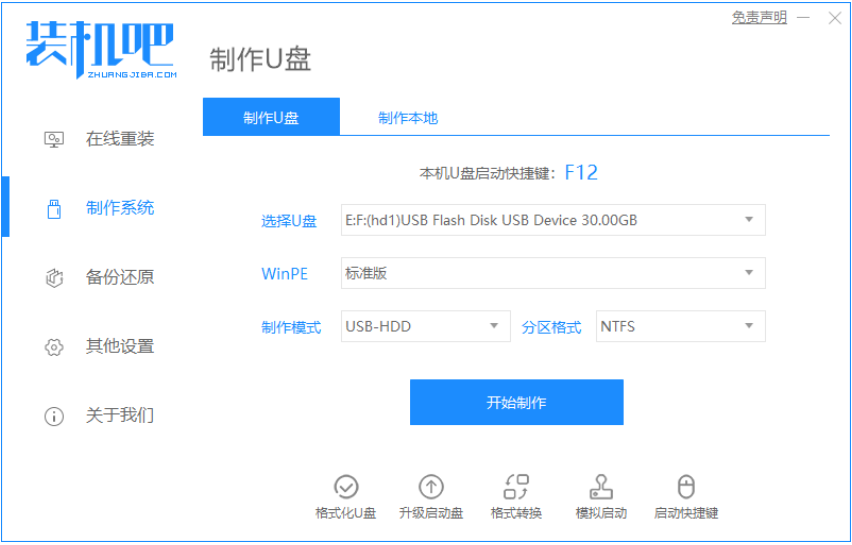
大家在使用电脑的时候多多少少都有遇到过各类电脑问题,那么在使用电脑的时候发现电脑开不了机怎么办呢?如果您使用的是win10系统,下面win7之家小编就来跟您讲讲电脑开不了机怎么重装系统win10教程。
工具/原料:
系统版本:windows10系统
品牌型号:联想小新air15
软件版本:小白一键重装系统+1个8g以上的空白u盘方法/步骤:
借助小白装机工具制作u盘启动盘重装系统:
1、先在一台可用的电脑下载安装好装机吧一键重装系统软件并打开,插入一个 8GB 以上 U 盘,在制作系统中点击开始制作。
2、选择需要安装的系统,点击开始制作。
3、软件就会自动下载系统镜像资料等。
4、制作完成后,浏览需要安装的电脑主板的启动快捷键是什么,然后返回退出u盘。
5、把制作好的启动 U 盘插到电脑上,开机快速按 Esc 或 Del 或 F12 等进入到 Bios 设置 U 盘启动。(不同的电脑启动热键不同,可以自行查询)
6、PE系统中打开桌面上装机吧装机工具,选择要安装的windows系统安装到c盘。耐心等待安装完成后重启。
7、经过耐心等候,进入到系统桌面就表示系统安装完成啦。
总结:
以上便是借助装机吧工具制作u盘启动盘安装系统教程,有需要的小伙伴可以参照教程进行操作。












